Una piccola guida per "migliorare" le nostre foto di aerei.
Una piccola guida, per tutti quelli che scrivono "non ci capisco niente di photoshop".
Senza pretese, aperta ai consigli di tutti.
Utilzzabile con photoshop, ma sicuramente gli "attrezzi del mestiere" sono disponibili in tutti i programmi di fotoritocco, anche quelli gratuiti come GIMP.
Una piccola guida, perchè in effetti per migliorare le foto bastano pochi passaggi, non vogliamo snaturare o creare effetti speciali sulle nostre foto.
1. L'orizzonte.
La prima cosa da correggere, se è presente, è l'orizzonte.
Io, pure se ho dotato la mia fotocamera di un meraviglioso vetrino di messa a fuoco con la griglia, riesco a posizionare, dove più, dove meno, l'orizzonte in pendenza. Sono veramente pochi i casi che riesco a leggere 0° (zero gradi) nella casellina della rotazione dell'orizzonte.
E questo orizzonte che pende è brutto e innaturale.
Ma andiamo a procedere.
Apriamo la nostra foto.

Come possiamo vedere, l'orizzonte non è pendente, di più.
Andiamo a cercare lo strumento che ci consentirà di rimediare a questo.
In PS devo dire che lo strumento a noi necessario è stato nascosto molto bene, infatti è nella "Palette" del contagoccie.
Per aprire questa "palette" basta cliccarci sopra e tenere premuto.

Bene ora selezioniamolo, cliccandoci sopra.
Nota: il mio righello ha accanto la lettera R, il vostro probabilmente avrà la lettera I, in un secondo tempo spiegherò che significa e come fare per avere anche voi la lettera R accanto al righello.
Il cursore si è trasformato in una crocetta con vivcino un piccolo righello, posizioniamo la crocetta sul primo punto di quello che è il nostro orizzonte.
Faccaimo clic, e tenendo il pulsante del mouse premuto, tiriamo una riga, quando siamo soddisfatti del posizionamento rilasciamo il pulsante del mouse.
Bene non è successo niente. Lo so.

Andiamo nel menù IMMAGINE > ROTAZIONE IMMAGINE > e clicchiamo su ALTRO.

Ci si apre una casella con i valori di rotazione già impostati. Non dobbiamo fare altro che confermare premendo OK.

Ed ecco la nostra immagine con il nostro orizzonte perfettamente orizzontale. Certo ora ha gli angoli bianchi e sembra ancor più brutta di prima. Ma non disperiamo, la prossima volta parleremo di come ritagliare l'immagine (Crop).

Per fare ciò (ma soprattutto quando non abbiamo riferimenti certi orizzontali) avremmo potuto usare un palo (cercando di sceglierne uno perfettamente verticale) o un angolo di un edificio, e il programma, che non è stupido , avrebbe ugualmente raddrizzato l'orizzonte. Provare per credere.
, avrebbe ugualmente raddrizzato l'orizzonte. Provare per credere.
Alla prossima. (Sempre che stà roba vi interessi. Non vi fate problemi, trovo altro da fare )
)
Una piccola guida, per tutti quelli che scrivono "non ci capisco niente di photoshop".
Senza pretese, aperta ai consigli di tutti.
Utilzzabile con photoshop, ma sicuramente gli "attrezzi del mestiere" sono disponibili in tutti i programmi di fotoritocco, anche quelli gratuiti come GIMP.
Una piccola guida, perchè in effetti per migliorare le foto bastano pochi passaggi, non vogliamo snaturare o creare effetti speciali sulle nostre foto.
1. L'orizzonte.
La prima cosa da correggere, se è presente, è l'orizzonte.
Io, pure se ho dotato la mia fotocamera di un meraviglioso vetrino di messa a fuoco con la griglia, riesco a posizionare, dove più, dove meno, l'orizzonte in pendenza. Sono veramente pochi i casi che riesco a leggere 0° (zero gradi) nella casellina della rotazione dell'orizzonte.
E questo orizzonte che pende è brutto e innaturale.
Ma andiamo a procedere.
Apriamo la nostra foto.

Come possiamo vedere, l'orizzonte non è pendente, di più.
Andiamo a cercare lo strumento che ci consentirà di rimediare a questo.
In PS devo dire che lo strumento a noi necessario è stato nascosto molto bene, infatti è nella "Palette" del contagoccie.
Per aprire questa "palette" basta cliccarci sopra e tenere premuto.

Bene ora selezioniamolo, cliccandoci sopra.
Nota: il mio righello ha accanto la lettera R, il vostro probabilmente avrà la lettera I, in un secondo tempo spiegherò che significa e come fare per avere anche voi la lettera R accanto al righello.
Il cursore si è trasformato in una crocetta con vivcino un piccolo righello, posizioniamo la crocetta sul primo punto di quello che è il nostro orizzonte.
Faccaimo clic, e tenendo il pulsante del mouse premuto, tiriamo una riga, quando siamo soddisfatti del posizionamento rilasciamo il pulsante del mouse.
Bene non è successo niente. Lo so.

Andiamo nel menù IMMAGINE > ROTAZIONE IMMAGINE > e clicchiamo su ALTRO.

Ci si apre una casella con i valori di rotazione già impostati. Non dobbiamo fare altro che confermare premendo OK.

Ed ecco la nostra immagine con il nostro orizzonte perfettamente orizzontale. Certo ora ha gli angoli bianchi e sembra ancor più brutta di prima. Ma non disperiamo, la prossima volta parleremo di come ritagliare l'immagine (Crop).

Per fare ciò (ma soprattutto quando non abbiamo riferimenti certi orizzontali) avremmo potuto usare un palo (cercando di sceglierne uno perfettamente verticale) o un angolo di un edificio, e il programma, che non è stupido
Alla prossima. (Sempre che stà roba vi interessi. Non vi fate problemi, trovo altro da fare
Ultima modifica: